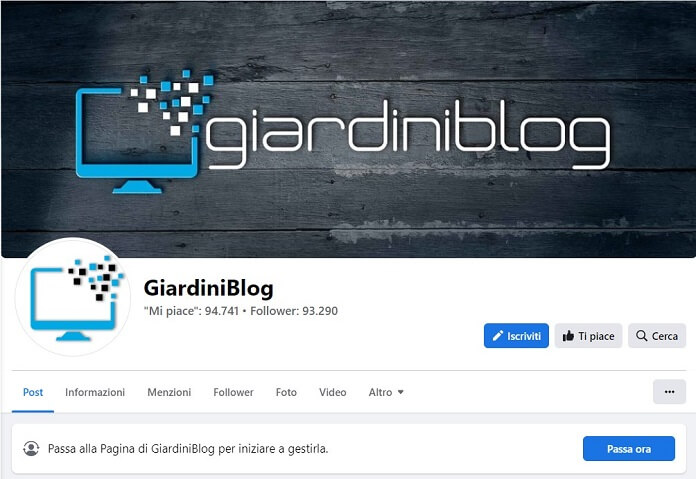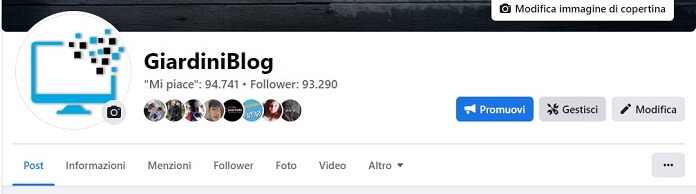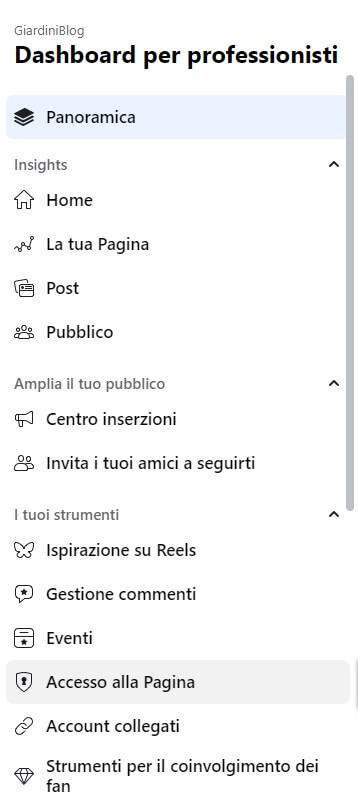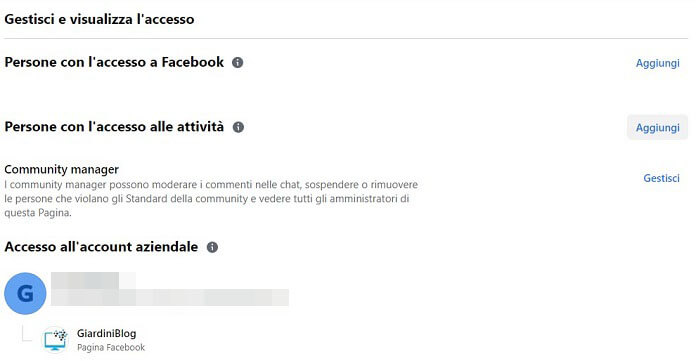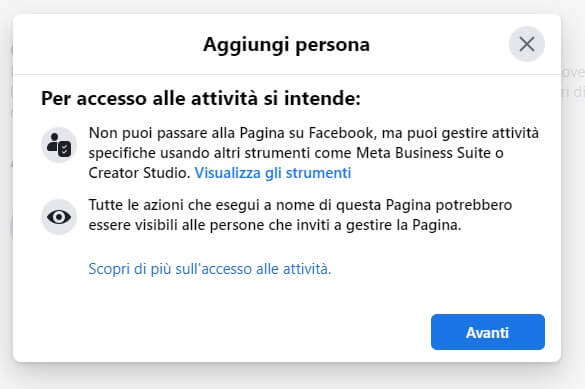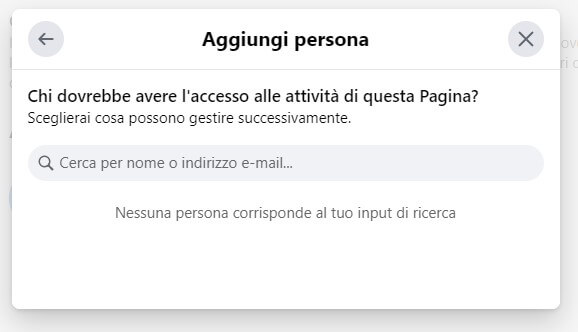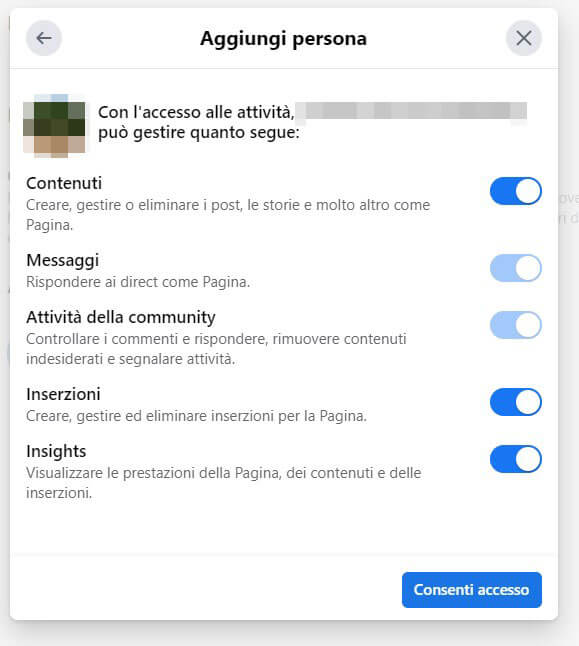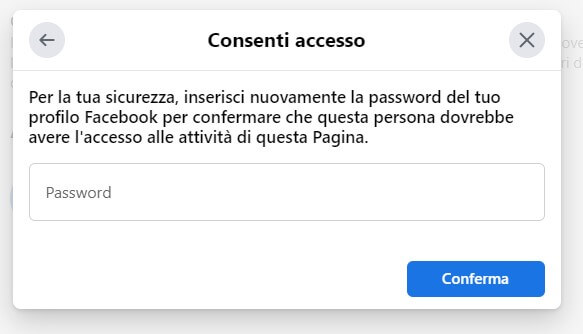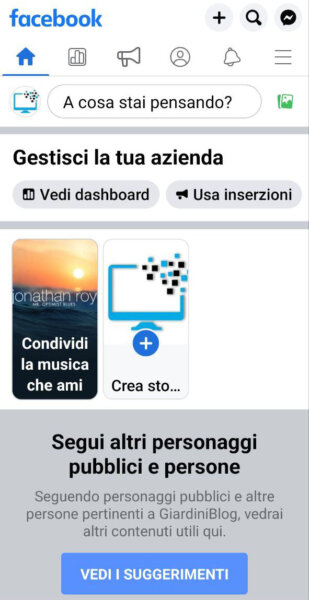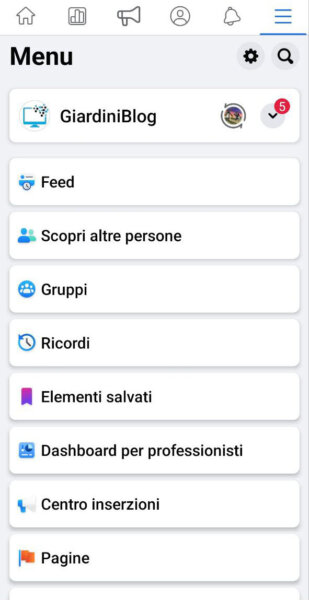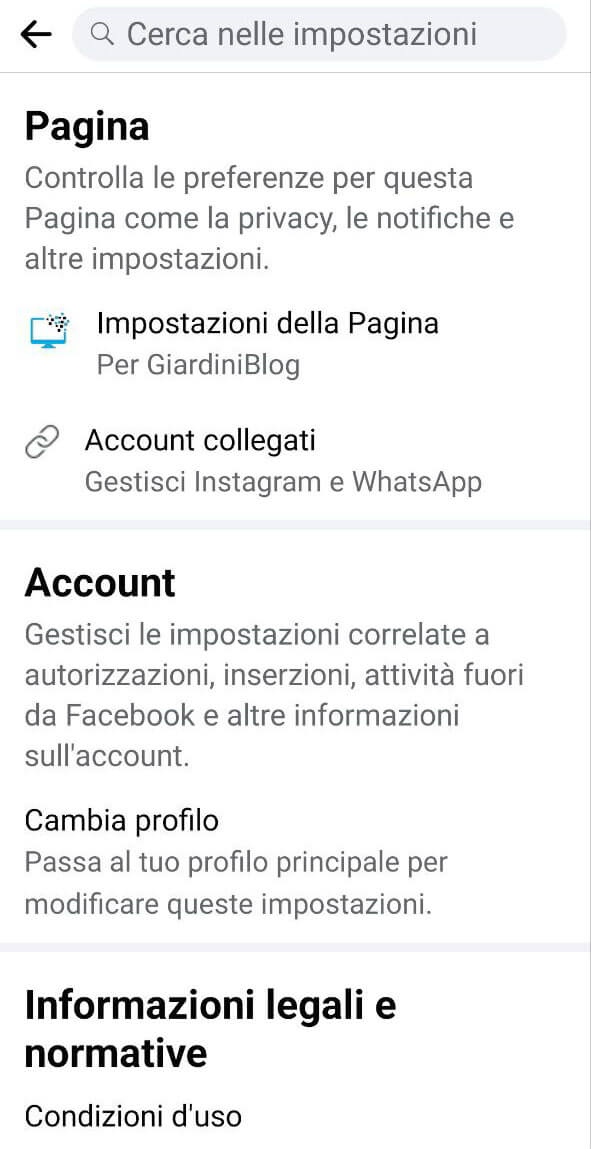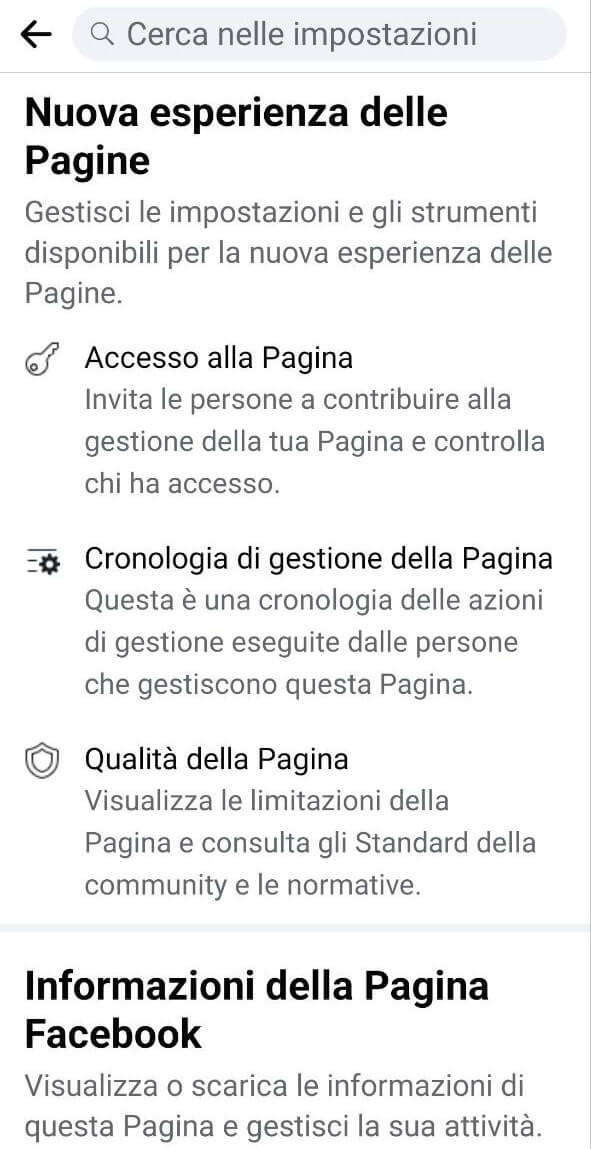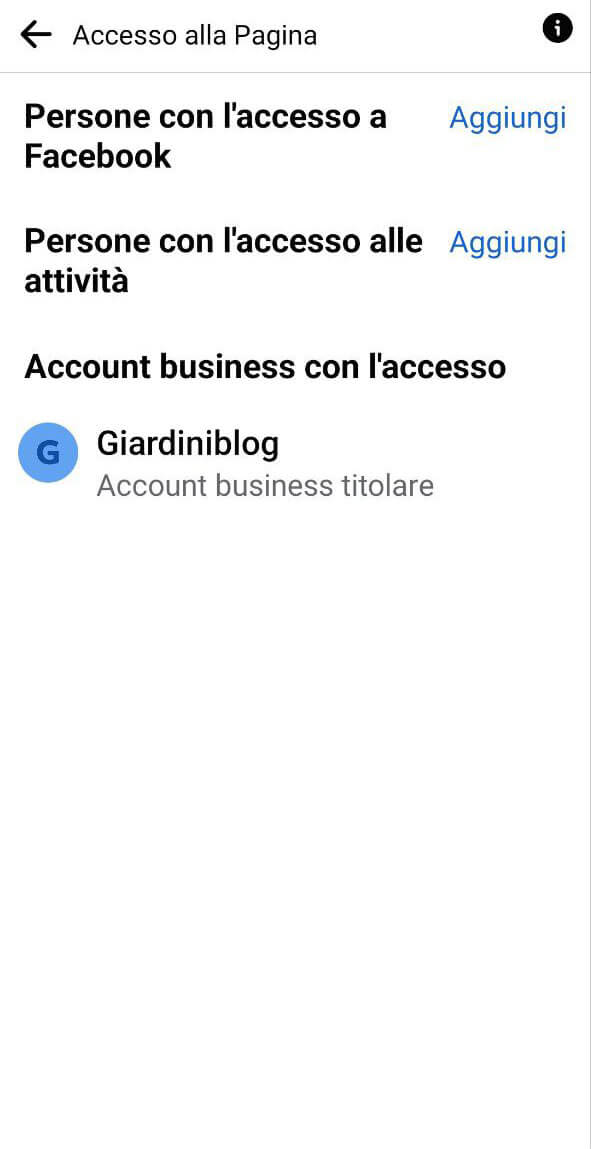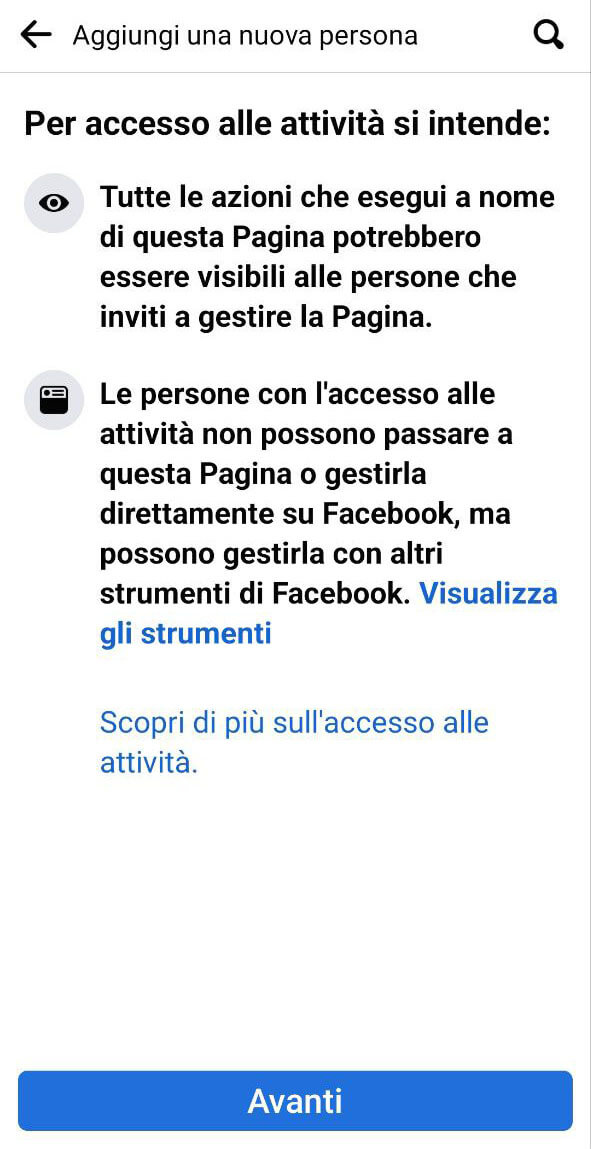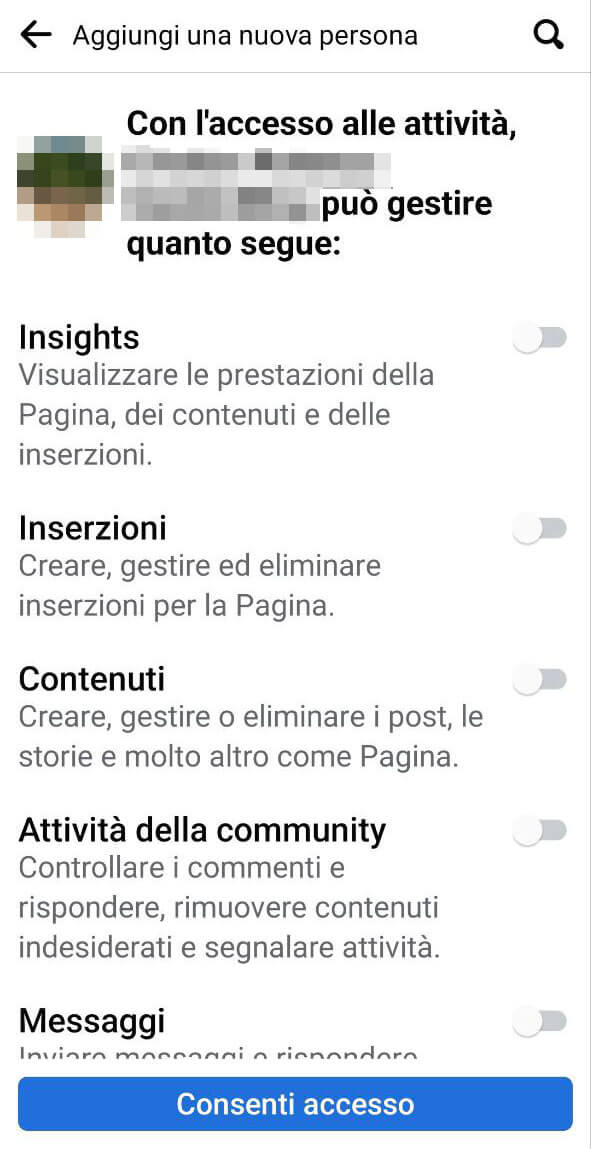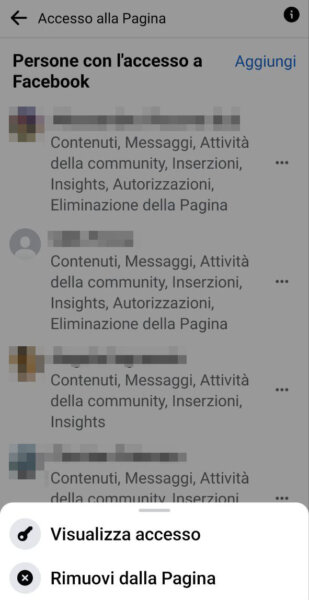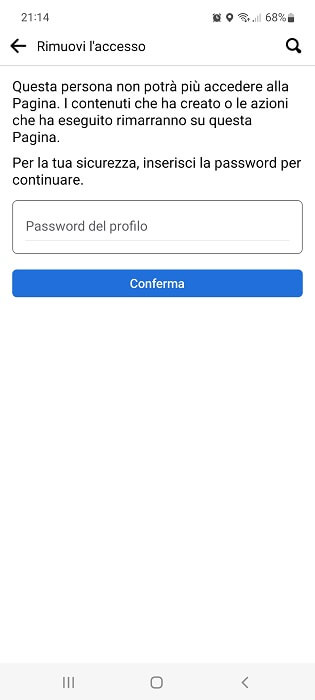La gestione di una pagina Facebook richiede tempo e passione. Se il secondo elemento, almeno sulla carta, non è in discussione, il primo merita una riflessione a parte. Quante volte, infatti, capita di aprire una pagina quando si è effettivamente molto liberi, per poi accorgersi dopo pochi mesi di avere sempre meno ore da dedicarle?
Per fortuna c’è una soluzione: chiedere a una o più persone di gestire la pagina insieme. In questo articolo ti spieghiamo come aggiungere un amministratore su una pagina Facebook, illustrando prima la procedura tramite computer e in seguito i passaggi da compiere se scegli di fare tutto via app tramite smartphone o tablet.
Importante: dato che gli amministratori hanno gli stessi privilegi di chi ha creato la pagina Facebook, assicurati di chiedere aiuto soltanto a persone di cui ti fidi. E sempre a questo proposito, ricorda che puoi nominare amministratore di una pagina sia un tuo amico su Facebook sia un profilo che fa parte della lista dei tuoi amici.
Come aggiungere un amministratore su una pagina Facebook da computer
Iniziamo dalla procedura che consente di aggiungere un amministratore su una pagina Facebook usando il computer.
Prima di tutto, collegati al tuo profilo Facebook tramite la pagina di accesso ufficiale di Facebook, dopodiché accedi alla pagina per la quale stai aggiungere un nuovo amministratore.
Fai clic sul pulsante “Passa ora” per avere completo accesso alla pagina Facebook di cui sei amministratore.
Nella nuova pagina che si apre fai clic su “Gestisci” in alto a destra.
Nel menu laterale di sinistra, sotto l’intestazione “I tuoi strumenti”, premi su “Accesso alla Pagina”.
Ora hai di fronte a te due possibilità: aggiungere una persona con l’accesso a Facebook oppure aggiungere una persona con l’accesso alle attività.
Se scegli l’opzione Accesso a Facebook, puoi anche autorizzare il nuovo amministratore ad avere il controllo completo della pagina: il nuovo amministratore potrà avere accesso alla pagina come se fossi tu. Per assurdo, dunque, avrà anche il potere di estrometterti dalla pagina.
Nel caso invece tu scelga di concedere un accesso parziale, sarai tu a decidere cosa può e non può fare. Detto questo, nell’elenco che segue abbiamo riassunto tutto ciò che un nuovo amministratore scelto tramite Accesso a Facebook può fare:
- creare, gestire o eliminare qualsiasi tipo di contenuto della pagina;
- rispondere ai messaggi diretti;
- rispondere ai commenti, modificarli o eliminarli;
- aggiungere, modificare o rimuovere eventuali altri account collegati;
- creare, gestire e cancellare inserzioni pubblicitarie;
- avere accesso ai dati statici della pagina;
- creare, modificare ed eliminare gli eventi;
- rimuovere o escludere altre persone dalla pagina.
Queste sono invece le cose che può fare un amministrato aggiunto tramite l’opzione Accesso alle attività:
- creare, gestire o eliminare i post della pagina;
- rispondere ai commenti degli utenti;
- aggiornare le informazioni della pagina;
- inviare e rispondere ai messaggi diretti;
- eliminare i contenuti indesiderati, segnalare l’attività della pagina e valutare i commenti;
- creare, gestire e cancellare inserzioni pubblicitarie;
- analizzare i dati statistici inerenti i contenuti e le inserzioni stesse della pagina.
Ipotizziamo che vuoi aggiungere un nuovo amministratore ad una pagina Facebook tramite l’opzione più conservativa, ossia Accesso alle attività. Ecco la procedura.
Fai clic sul link “Aggiungi” accanto a “Persone con l’accesso alle attività”.
Premi sul pulsante “Avanti” per proseguire.
Digita il nome della persona che vuoi aggiungere come amministratore sulla pagina Facebook. In alternativa, puoi inserire l’indirizzo email con cui ha completato la registrazione su Facebook.
Fai clic sul riquadro della persona che desideri aggiungere, quindi concedile l’accesso a ciascuna attività che ritieni più opportuna tra Contenuti, Messaggi, Attività della community, Inserzioni e Insights, dopodiché premi sul pulsante “Consenti accesso”.
Per confermare la scelta, digita la password del tuo account e fai clic sul pulsante “Conferma”.
L’utente interessato avrà 31 giorni di tempo per accettare l’invito a diventare un nuovo amministratore della pagina. Trascorso questo tempo, la richiesta decadrà in automatico e dovrai rifare la procedura per aggiungere un amministratore su una pagina Facebook.
Come aggiungere un amministratore su una pagina Facebook da telefono
Ci soffermeremo ora su come aggiungere un amministratore su una pagina Facebook direttamente dall’app per smartphone Android e iOS.
Accedi alla tua pagina Facebook tramite l’App Facebook, quindi fai tap sull’icona del menu in alto a destra e pigia su “Impostazioni” (l’icona a forma di ruota d’ingranaggio).
Nella nuova schermata che si apre tocca “Impostazioni della Pagina”, quindi fai uno scroll della pagina verso il basso e sotto l’intestazione “Nuova esperienza delle Pagine” tocca l’opzione “Accesso alla Pagina”.
Scegli ora tra le opzioni “Persone con l’accesso a Facebook” e “Persone con l’accesso alle attività”, dopodiché fai tap su “Aggiungi”, poi su “Avanti”.
Nella nuova schermata che si apre inserisci il nome o l’indirizzo email della persona che intendi aggiungere alla pagina Facebook come amministratore, dopodiché fai tap sull’icona del suo profilo.
Ora non ti resta che assegnarle l’accesso alle attività che desideri e pigiare sul tasto “Consenti accesso”.
L’ultimo passaggio richiede semplicemente l’inserimento della password del proprio profilo per confermare l’aggiunta del nuovo amministratore.
Se poi un giorno cambi idea, puoi sempre rimuovere la persona aggiunta in precedenza con ruolo di amministratore sempre tramite le impostazioni della pagina. Per farlo seleziona “Impostazioni della Pagina” dalla sezione “Pagina” delle impostazioni, fai uno scroll verso il basso e sotto “Nuova esperienza delle Pagine” fai tap su “Accesso alla pagina”.
Nella nuova schermata che si apre, tocca l’icona dei tre puntini accanto al profilo che vuoi eliminare dalla lista degli amministratori e premi su “Rimuovi dalla Pagina”.
Infine, per confermare la tua scelta, digita di nuovo la password del tuo profilo e pigia sul tasto “Conferma”.
Conclusioni
In questa guida ti abbiamo spiegato come aggiungere un amministratore su una pagina Facebook, sia da computer sia tramite app, illustrando passo passo tutti gli step da seguire.
Nota: le nostre indicazioni fanno riferimento ai nuovi profili e alle nuove Pagine introdotte un paio di anni fa da Facebook: se hai ancora la Pagina nella versione classica, potresti trovare delle voci diverse rispetto a quelle descritte qui sopra.
È tutto chiaro? Prima di andare, ti invitiamo a dare un’occhiata alle nostre guide più popolari sul social network di Mark Zuckerberg: